הכירו את היסודות על אפליקציות מקליט בפורמט AMR
AMR או הידוע גם בשם Adaptive Multi-Rate הוא פורמט חסר הפסד. סוג זה של קובץ מכיל הקלטת קול, הודעות MMS וכדומה. הוא יוצר במיוחד עבור טלפונים 3G בלבד, אך כעת אתה יכול לפתוח אותו עם נגן המדיה האחר התומך בפורמט זה. יתר על כן, משתמשים נתקלים בבעיות בבחירת מה הטוב ביותר מקליט AMR שמתאים לדרישות שלהם. אז, מאמר זה מדבר על הכלים שמבוססים כולם על המפרט שלך, השלבים, המידע ועוד רבים נוספים. קרא את הכתבה הזו כדי לדעת מה הכי טוב עבורך כלקוח העתידי שלהם. ללא עיכוב נוסף בואו נמשיך כעת.

חלק 1. מקליט AMR הטוב ביותר עבור Windows ו-Mac
מקליט שמע חינם של FVC
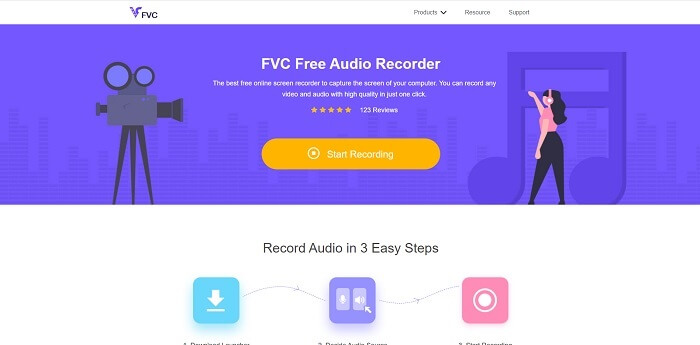
כלי מקוון המאפשר להקליט כל שיחות, מפגשי ג'מינג, קול אובר ועוד רבים. מקליט שמע חינם של FVC הוא כלי שפותח על ידי FVC המאפשר למשתמש לחוות הקלטה טובה יותר באינטרנט. כלי זה עושה את המשימה כמו מקליט אודיו. אם יש לך ספק לגבי הכלי הזה, למה שלא תנסה אותו קודם. אז, בלי שום הסבר נוסף, בואו נחקור את הכלי המדהים הזה וללמוד ממנו על ידי ביצוע הצעד הפשוט הזה שסופק לכם.
שלב 1. לחץ על קישור כדי לעבור לאתר הראשי. אל תדאג, זה נטול תוכנות זדוניות.
שלב 2. הפעל את הכלי על ידי לחיצה התחל להקליט.
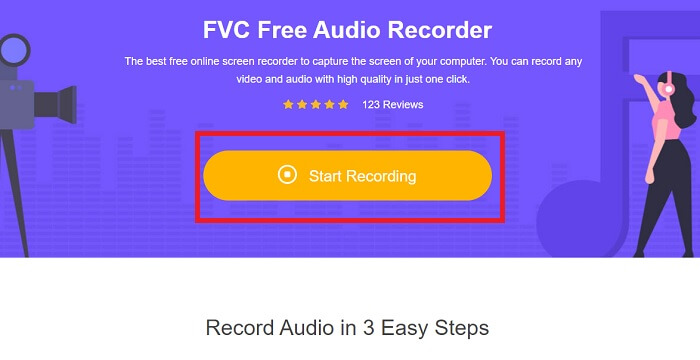
שלב 3. סרגל כלים כזה יוצג למסך שלך. זה רק אומר שהכלי כבר פועל.
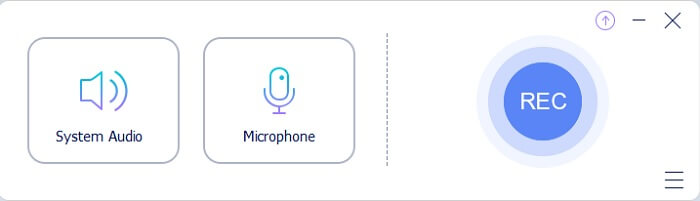
שלב 4. בסרגל הכלים יש א רַמקוֹל כדי להוסיף את הסאונד במערכת ו מיקרופון לקול שלך. אם אתה מוכן לחץ על הכפתור העגול כדי הַתחָלָה.
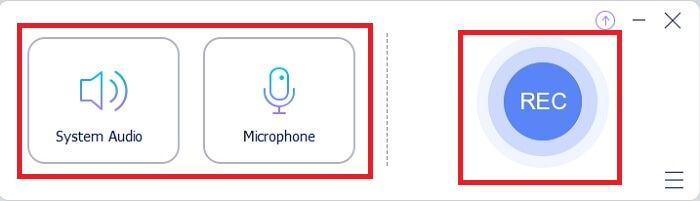
שלב 5. אם ההקלטה כבר הסתיימה, לחץ על קוּבִּיָה לחצן צורה כדי לעצור את ההקלטה. זה יישמר אוטומטית באחסון שלך. אם ברצונך להאזין שוב להקלטה לחץ על שלוש שורות למטה ואת רשימת הקלטות יציג את הראשון שהוא האחרון.
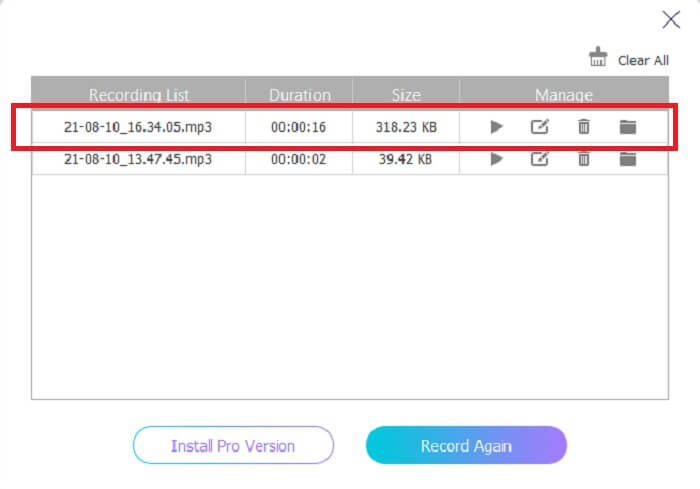
חלק 2. 4 הכלים האלטרנטיביים הטובים ביותר עבור מקליט AMR עבור Windows ו-Mac
1. מקליט מסך FVC
אם אתה מחפש את הטוב ביותר מקליט שמע mp3, amr, wav, ac3 אז זה בשבילך. אין צורך לחפש את הכלים האחרים, במקום זאת להתמקד במה שהכלי הזה יכול לספק. כי הכלי הזה הוא האחד והיחיד מקליט מסך FVC. זהו מקליט הווידאו-אודיו הפרימיום הטוב ביותר שרוב האנשים משתמשים בו בתור מקליט הבחירה הראשונה שלהם. לא רק זה, אולי אתה תוהה למה כדאי לך להשתמש בכלי הזה בתור המקליט האישי שלך. אז זה כבוד להציג את הכלי הזה ולספק לך את השלבים הקלים האלה. ללא עיכובים נוספים, בואו נמשיך לשלבים. עקוב אחר זה ביסודיות כדי להפוך למקצוען בהקלטה.
שלב 1. בחר בין הפלטפורמה שבה אתה משתמש כעת. הורד אותו ואז תתקין. לשנות את ה העדפות לפי הרצונות שלך ולחץ על סיים לשמור.
הורדה חינמיתעבור Windows 7 ואילךהורדה מאובטחת
הורדה חינמיתעבור MacOS 10.7 ואילךהורדה מאובטחת
שלב 2. לאחר הפעלת הכלי, סרגל כלים צף כזה יופיע בתצוגה שלך. לאחר מכן לחץ על מקליט אודיו להמשיך.
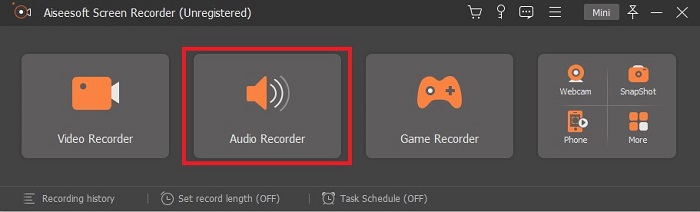
שלב 3. למצוא את ה גלגל שיניים סמל כדי לעבור להגדרות. לשנות את ה פלט אודיו לפורמט הרצוי והתאם אפשרויות אחרות ואז לחץ בסדר לשמור.
שלב 4. בסרגל הכלים, לחץ על צליל מערכת ו מִיקרוֹפוֹן כדי להוסיף את מערכת השמע והקול שלך. אם הכל נעשה, עכשיו אתה מוכן ללכת. לחץ על הסיבוב REC כפתור להתחיל להקלטה.
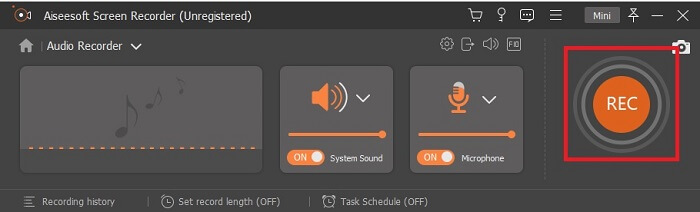
שלב 5. אם הכל מסודר ובוצע, לחץ על קופסא לחצן כדי לעצור את ההקלטה. לחץ על להציל ו הַבָּא כדי לשמור את הפלט הסופי. אם אתה רוצה לסכם את ההקלטה שלך, לחץ על הקו המקביל ועל א הִיסטוֹרִיָה של ההקלטה שלך יוצג.
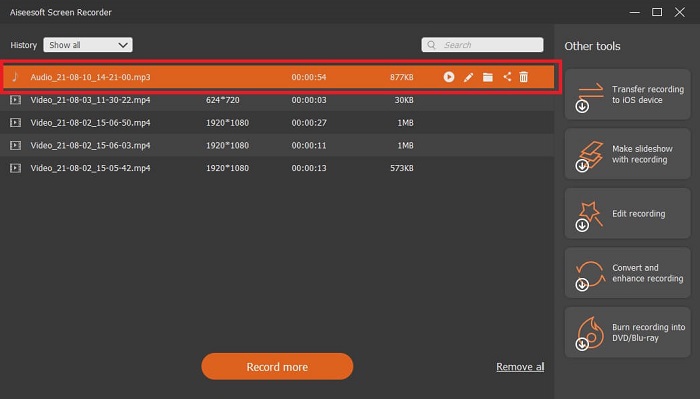
2. חוצפה
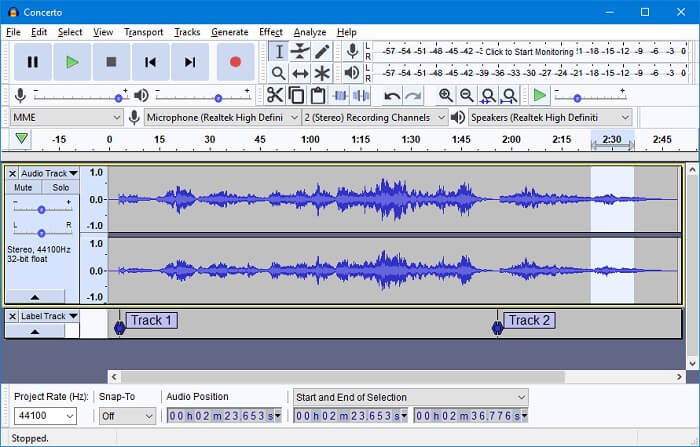
כלי נוסף להקלטת אודיו. חוּצפָּה זה קצת מסובך אם אתה חדש בממשק אבל בימים מאוחרים יותר אתה תעסוק בזה. אתה יכול גם להקליט ולערוך אותו, כמו מיזוג רצועות שמע. אבל לתוכנית יש יכולת ערבוב מוגבלת והקבצים להתקנת הכלי מופרדים עבור התוספים והמקודדים.
3. וובוזאור

וואווזאור יש כלים להקלטה ועריכה, כגון העתקה, חיתוך, פיצול וכו'. הכלי הזה יכול לעשות את הדברים המסובכים ביותר כמו עיבוד מוזיקלי, קצב מורכב ועוד רבים אחרים. אם התלבטת כיצד להשתמש בכלי כי אינך מכיר אותו, הוא מספק גם מדריך וידאו שתוכל להבין.
4. Adobe Audition
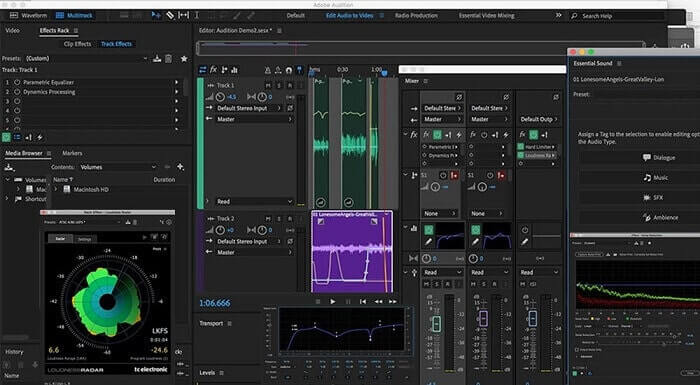
כלי זה משמש לרוב בהקלטה תעשייתית. אם הכסף אינו בעיה עבורך אז Adobe Audition הוא כלי טוב להפקת מוזיקה. הוא מספק עריכה מדויקת של המוזיקה, ניקיון, עיצוב סאונד ואחרים. אבל הכלי לא יכול לספק לך תשלום חד פעמי ויש לו ממשק משתמש מוחץ. אז, אתה חייב להיות מוכן אם אתה רוצה לנסות להשתמש בכלי.
חלק 3. תרשים השוואה
| מאפיינים | מקליט שמע חינם של FVC | מקליט מסך FVC | חוּצפָּה | וואווזאור | Adobe Audition |
| הקלטת שמע |  |  |  |  |  |
| ביטול רעש |  |  |  |  |  |
| כלי עריכה |  |  |  |  |  |
| שיפור מיקרופון |  |  |  |  |  |
| תחום התמחות | הקלטה פשוטה אך יעילה | אפשרויות נוספות ניתנות למשתמשים במקום הגרסה החינמית עם פלט מקצועי. עם זאת קל לשימוש עם פלט מקצועי. | אפקטים בסיסיים, עריכה והוספה. | כלי עריכה להפעלה, עצירה, הקלטה, הרצה אחורה ועוד. | ערכת כלים מקיפה. |
| פורמט/ים זמינים | MP3 ו-AMR | MP3, WMA, AAC, M4A, FLAC, OGG, AMR, Opus ועוד רבים. | WAV, AIFF ו-MP3 | WAV ו-MP3 | AC-3, M4A, MAT, VOX, W64, WAV ועוד רבים |
| טווח מחירים | זהו כלי מקוון בחינם | לחודש אחד: $25.00 לשנה: $31.20 עבור רישיון לכל החיים: $55.20 | תוכנה להורדה בחינם | תוכנה להורדה בחינם | $27.62/רגע, לשנה $315.61/שנה, עבור שנתי $41.43/תוכנית חודשית |
חלק 4. שאלות נפוצות על מקליט AMR
מהם הסוגים השונים של קבצי AMR?
ל-Amr יש שני סוגים של תקני פורמט: AMR-NB וה-AMR-WB.
AMR-NB היא גרסת פס צר או המכונה הגרסה הבסיסית. הוא כולל קצב סיביות נמוך שיכול להיות לך ב-MP3 שנע בין 300 ל-3400 המשמשים לרוב עבור טלפונים מסורתיים. דוגמאות לקצב הסיביות שלו הן: 06.70 kbps, 07.40 kbps, 07.95 kbps, 10.20 kbps, 12.20 kbps.
בעוד שה-AMR-WB תופס רוחב פס רחב הרבה יותר. הוא מאחסן אודיו איכותי יותר מה-NB, הטווח שלו הוא בין 50 ל-7000 הרץ. בגלל תדר הטווח הרחב שלו, GSM ו-UMTS משתמשים בזה כדי לייעל. הנה כמה רשימות של קצבי הסיביות שבהם השתמש: 15.85 kbps, 18.25 kbps, 19.85 kbps, 23.05 kbps, 23.85 kbps.
מדוע ה-AMR שלי לא יכול להיות פתוח בנגן המדיה שלי?
כמו כל פורמט קבצים אחר, חלק מנגני המדיה אינם תומכים בפורמט מסוג זה. אז, אם אתה רוצה לנגן את הקלטות AMR שלך, נגן וידיאו בחינם של FVC יכול לעזור לך לשחק בו.
האם AMR הוא פורמט קובץ דחוס?
כן, זהו פורמט Codec אודיו דחוס עבור קידוד דיבור.
סיכום
כדי לסגור את הכתיבה, לכלים האמורים יש יכולות וייחודיות שונות משלהם. אבל לא כולם הם הבחירה הטובה ביותר למתחילים. אז אם אתה רוצה לדעת את המקליט הטוב ביותר שנבחר על ידי המתחיל והמומחה גם כן. מקליט מסך FVC הוא כלי רב תכליתי המאפשר לך לעשות מה שאתה רוצה לעשות. זה לא מגביל את המשתמש לגבול שלך. אבל זה עוזר לך ללכת יותר ולצאת מהאזור הבטוח שלך. אז למה אתם מחכים, הכלי המיוחד הזה לא יכביד עליכם אבל יעזור לכם הרבה.



 ממיר וידאו אולטימטיבי
ממיר וידאו אולטימטיבי מקליט מסך
מקליט מסך



